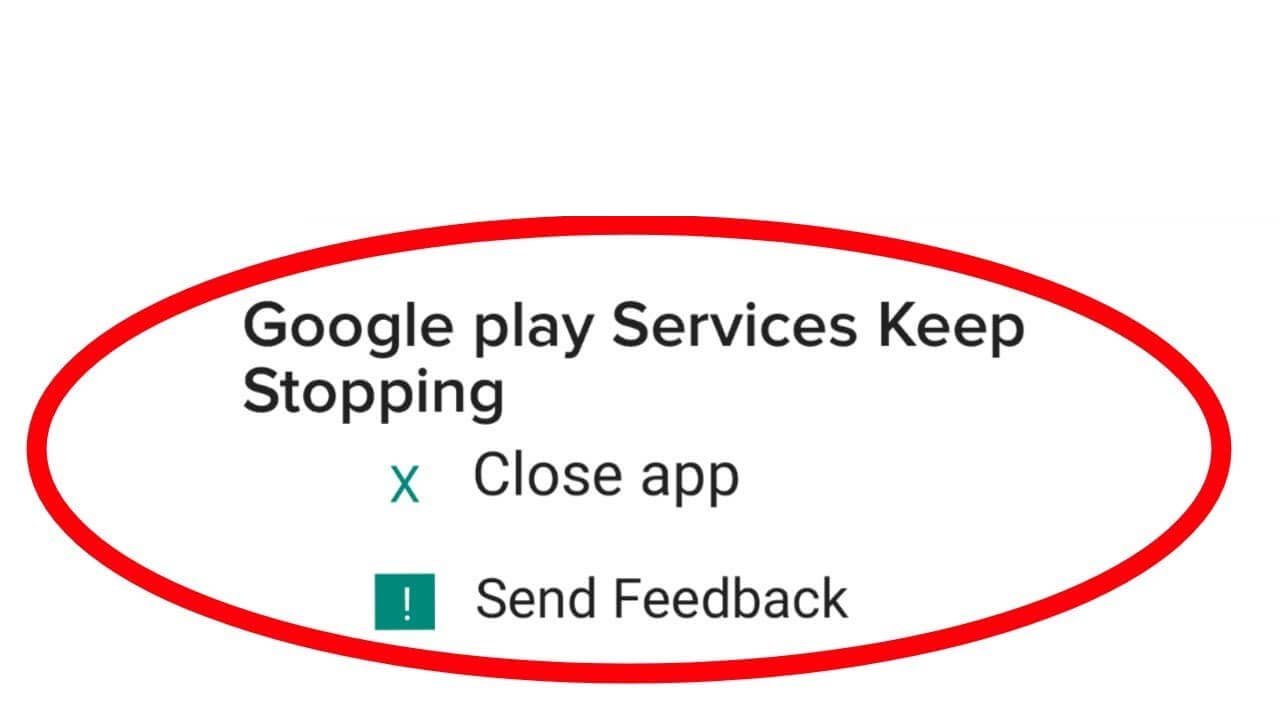Você já se deparou com o Google Play Services continua interrompendo erros no Android? Preocupado com o que faz com que os Google Play Services continuem parando ? Se você quer saber a resposta para todas as perguntas acima, então este blog é definitivamente para você.
Sabe -se que o Google Play Services é parte integrante do sistema Android que vincula outras plataformas do Google, como o Google Maps, aos aplicativos. Todos eles são diferentes da Google Play Store, mas estão incluídos no sistema operacional Android.
Mas quando começa a mostrar erros, os usuários ficam frustrados com o que fazer. Então, eu criei este tutorial que irá guiá-lo através de vários métodos sobre como corrigir erros que o Google Play Services continua parando em telefones Android/Samsung.
Como corrigir o Google Play Services continua parando no Android?
Não importa se os motivos podem levar a esses erros, existem maneiras de corrigi-los. Então, vamos ler mais e descobrir as melhores correções para o Google Play Services continua travando o erro em dispositivos Samsung/Android.
Método 1: reinicie seu telefone
Essa etapa pode parecer óbvia, mas é sugerida por especialistas. Desligar e ligá-lo novamente pode corrigir a maioria dos problemas da Google Play Store no Android. Este é um método fácil e eficaz para lidar com qualquer tipo de problema do Android.
Para reiniciar seu dispositivo Android:
- Mantenha pressionado o botão Power até que o menu de desligamento apareça.
- Escolha o ícone Desligar
- Depois que o dispositivo desligar completamente, reinicie-o segurando o botão Liga / Desliga
- Por fim, abra a Play Store e veja se o problema foi corrigido.

Se reiniciar não resolver o erro, passe para a próxima solução.
Método 2: limpar o cache/dados do Google Play Services
Quando você encontrar esse problema pela primeira vez, tente limpar rapidamente o cache e os dados do Google Play Services. Esta é mais uma maneira de corrigir os Google Play Services que continuam parando a Samsung.
Siga os passos abaixo:
- Inicie o aplicativo Configurações
- Vá para Aplicativos-> Gerenciar aplicativos
- Encontre e toque em Google Play Services
- Aqui, toque em “Limpar Cache”
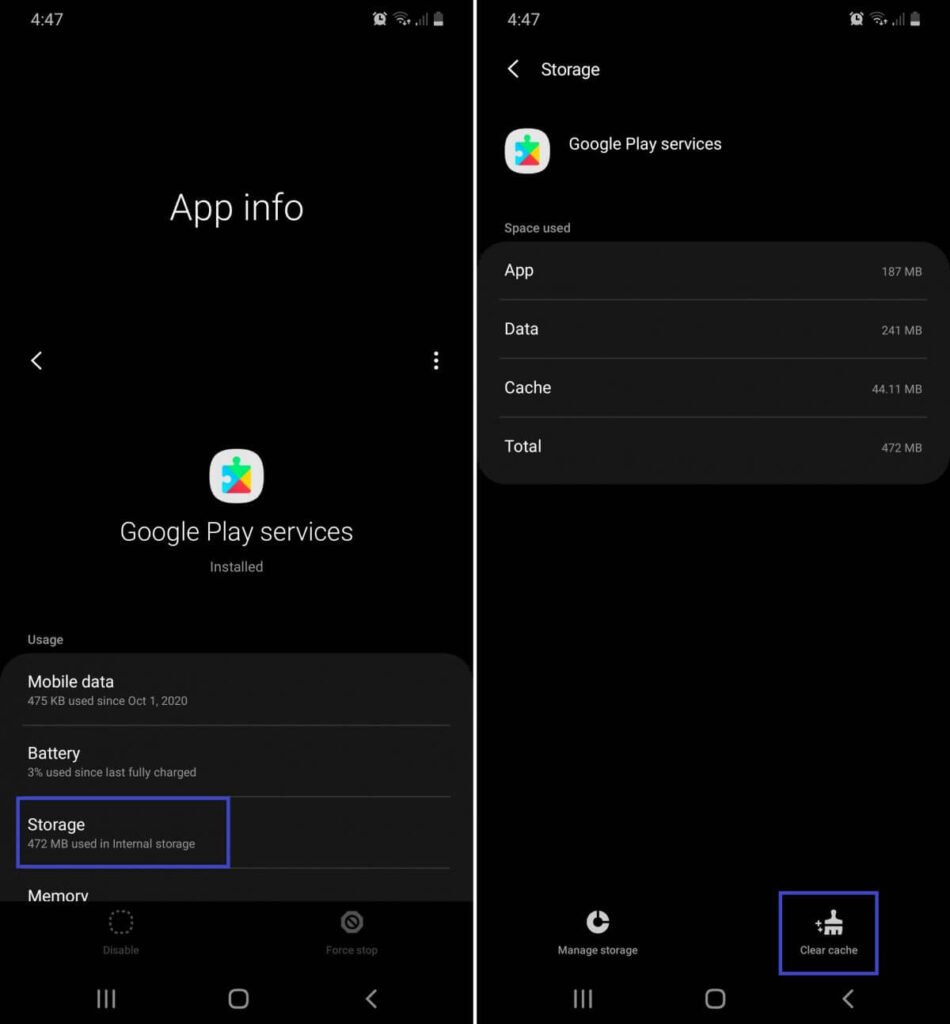
- Depois disso, toque em “Gerenciar espaço”> depois em “Limpar todos os dados”
É isso. Lembre-se de que limpar todos os dados removerá todos os dados da Google Play Store do seu dispositivo. Você terá que passar pela configuração da conta do Google Play novamente.
Método 3: verifique as permissões do Google Play Services
Para desempenhar suas funções principais, os Google Play Services precisam acessar o armazenamento, a localização, as conexões Wi-Fi, a câmera, os arquivos de mídia, os contatos, o SMS e muitos outros componentes do seu dispositivo. Negar as solicitações de permissão dos Google Play Services fará com que o aplicativo continue travando.
Portanto, você deve verificar o menu de configurações do aplicativo e garantir que tenha dado todas as permissões.
Basta ir para Configurações > Aplicativos e notificações > Informações do aplicativo (ou Ver todos os aplicativos ) > Google Play Services > Permissões e certifique-se de que nenhum item esteja na seção “Negado”. Se houver uma permissão negada, toque nela e selecione Permitir.
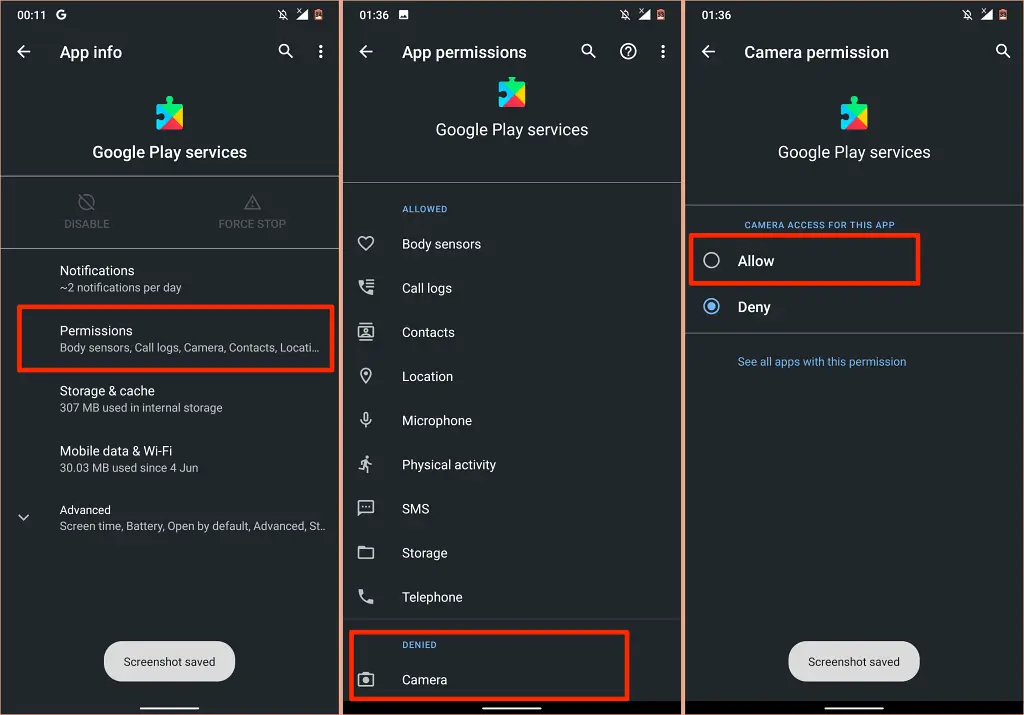
Método 4: Corrigir a data e hora do dispositivo
Outra possível razão pela qual o Google Play Services continua parando é que ele não pode sincronizar com a data e hora do seu dispositivo. Esse problema é especialmente comum se você optar por definir manualmente sua data e hora em vez de fazê-lo automaticamente.
Faça o seguinte para corrigir suas configurações de data e hora:
- Primeiro, toque em Configurações no seu smartphone
- Agora, selecione General ou General Management, se disponível
- Em seguida, escolha a data e a hora depois
- Depois disso, arraste o controle deslizante ou toque na Data Automática e Hora ou opção Definir automaticamente
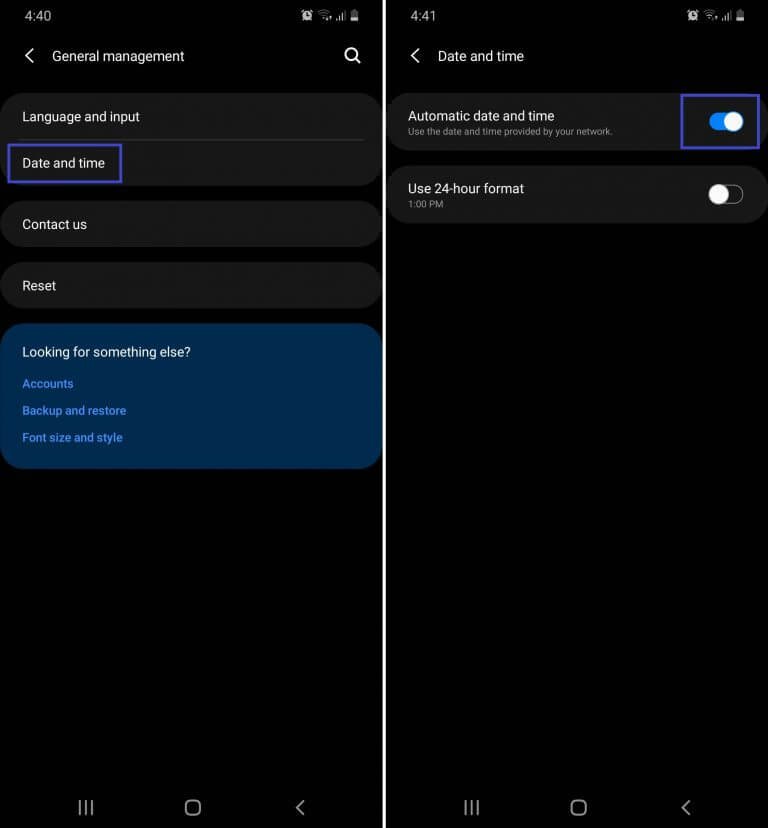
- Em seguida, arraste o controle deslizante para Formato de 24 horas para desativá-lo, caso esteja ativado.
É isso.
Método 5: desinstalar as atualizações do Webview do sistema Android
Às vezes, problemas com o aplicativo Android System WebView podem fazer com que o Google Play Services continue travando. Você pode simplesmente resolvê-lo desinstalando as atualizações do WebView do sistema Android.
Aqui está como fazê-lo:
- Inicie o aplicativo Configurações no seu telefone
- Agora, vá para Aplicativos -> Gerenciar aplicativos
- Em seguida, localize e toque em Android System WebView. Se você não conseguir encontrá-lo, verifique se consegue visualizar os aplicativos do sistema
- Depois de encontrá-lo, toque nos “3 pontos” no canto superior direito
- Por fim, toque em “Desinstalar atualizações” e prossiga
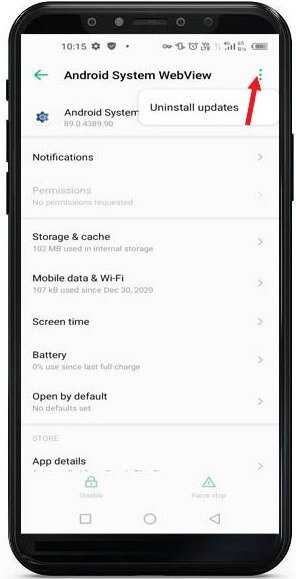
Esta é uma solução muito eficaz para muitos problemas relacionados ao Google Play Services e espero que tenha resolvido o erro.
Método 6: atualize o Google Play Services
Falhas ou erros aparecerão no Google Play Services e em outros aplicativos quando estiverem desatualizados. Quando o Google Play Services para de funcionar e o problema está relacionado a atualizações, o que você deve fazer? Manter os aplicativos atualizados pode beneficiar o processo de recuperação.
Se você tiver a Google Play Store instalada em seu dispositivo Android, poderá atualizar o pacote de API e os aplicativos mais recentes.
Veja como atualizar o Google Play Services:
- Primeiro, vá para Configurações> Aplicativos e notificações
- Agora, toque em Ver todos os aplicativos
- Na lista, selecione Google Play Services > Detalhes do aplicativo
- Em seguida, toque em Atualizar
- Aguarde o dispositivo Android concluir a atualização
Uma vez feito, veja se o Google Play Services está funcionando ou não.
Método 7: redefinir as preferências do Google Play Services
Redefinir as preferências do aplicativo é outra solução direta quando o Google Play Services continua parando. Ao fazer uma redefinição limpa, você excluirá todas as preferências de aplicativos existentes, incluindo aquelas que podem estar causando o problema. Lembre-se de que a redefinição será aplicada a todos os seus aplicativos e você perderá todas as suas permissões atuais e dados em segundo plano.
Siga as etapas para redefinir as preferências do aplicativo em seu dispositivo:
- Primeiro, inicie o menu Configurações do seu telefone
- Agora, toque em Aplicativos para acessar a lista de aplicativos instalados
- Em seguida, procure o ícone de três pontos no canto superior direito da tela e selecione-o
- Aqui, toque em Redefinir preferências do aplicativo nas opções suspensas.
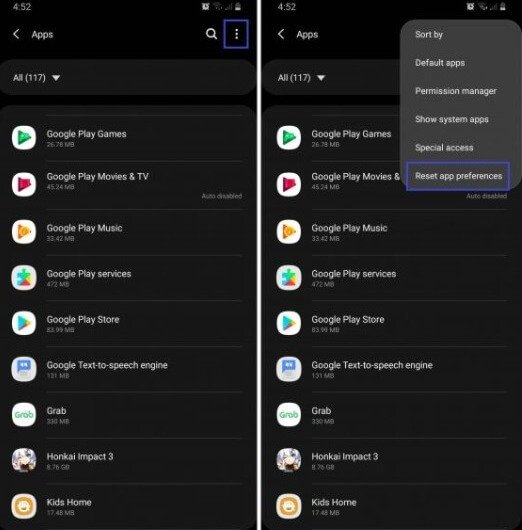
- Por fim, confirme a ação no pop-up
É isso.
Método 8: Limpe o Cache da Google Play Store
O aumento dos arquivos de cache geralmente pode levar a esse erro terrível. Às vezes, o cache pode até corromper e fazer com que o Google Play Services funcione mal. Portanto, excluir os arquivos de cache da Google Play Store pode ser útil.
Aqui está o que você deve fazer:
- Primeiro, abra o aplicativo Configurações no seu dispositivo
- Agora, vá para Aplicativos-> Gerenciar aplicativos
- Encontre e toque na opção Google Play Store
- Por fim, toque em Limpar cache
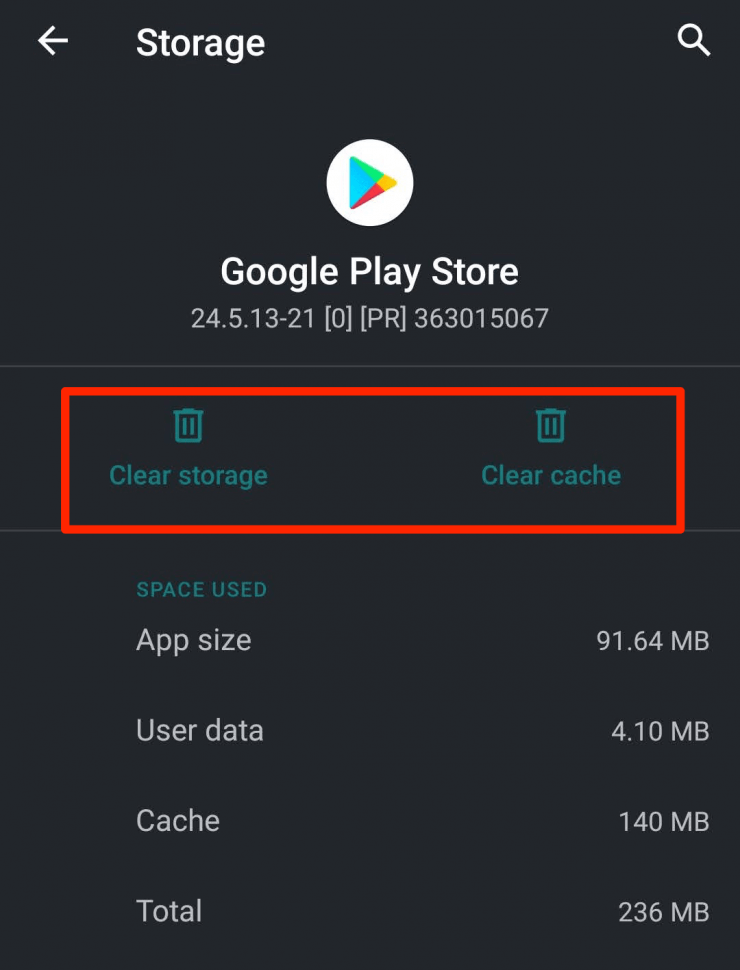
Você também pode limpar os dados da Google Play Store.
Método 9: atualizar todos os aplicativos
Se você não atualiza os aplicativos instalados no seu dispositivo há muito tempo, pode acabar sofrendo com os erros do Google Play Services. Portanto, você precisa atualizar todos os aplicativos instalados em seu telefone para se livrar do problema rapidamente.
Siga as etapas abaixo conforme orientado:
- Primeiro, verifique se você está conectado a uma rede WiFi
- Agora, inicie a Google Play Store no seu dispositivo
- Depois disso, toque no ícone do seu perfil
- Em seguida, toque em Gerenciar aplicativos e dispositivos
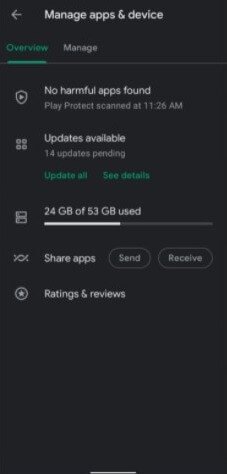
- Em seguida, toque na opção Atualizar tudo
- Aguarde até que todos os aplicativos sejam atualizados com sucesso
- Por fim, reinicie o smartphone.
É isso.
Método 10: Mudar de dados móveis para Wi-Fi (ou vice-versa)
Quando seu dispositivo não está recebendo uma conexão de internet adequada, você pode ver o erro “Infelizmente, a Play Store parou de funcionar “. Em piores condições, as mensagens também não são vistas. Portanto, sugere -se alterar sua conexão com a Internet de dados móveis para WiFi.
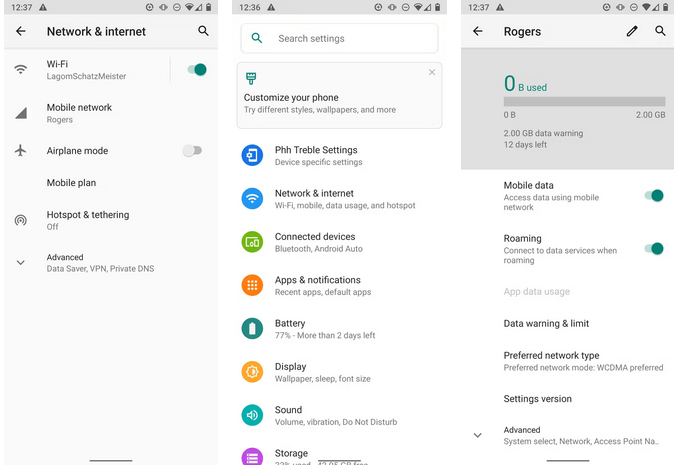
Ou se você estiver usando Wi-Fi, altere-o para dados de celular. Esse método funciona de maneira eficaz para os usuários e os ajuda a corrigir o problema sem problemas.
Método 11: atualizar o sistema operacional Android
Se o mesmo problema estiver ocorrendo repetidamente, o que você deve fazer em seguida para corrigir o Google Play Services que continua parando?
Bem, é hora de verificar se o sistema operacional do seu telefone Android precisa de atualizações. Isso pode resolver o problema, pois pode preencher as lacunas deixadas pelo programa anterior, mesmo aquelas no pacote da API.
Veja como atualizar para a versão mais recente do Android:
- Primeiro, abra Configurações no seu telefone > vá para Atualização de software
- Agora, toque em Baixar e Instalar
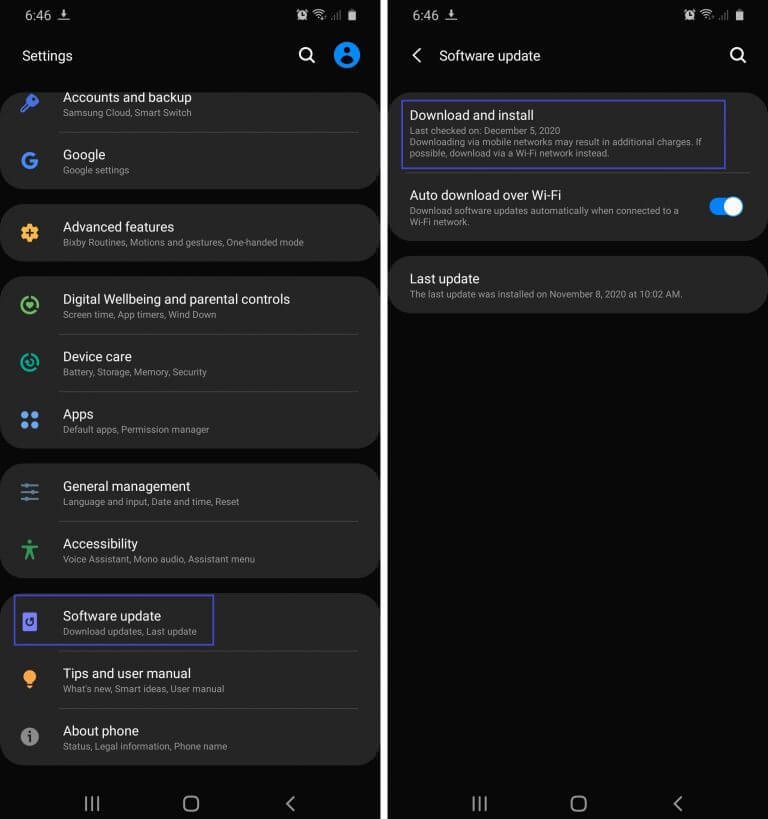
- Se o seu dispositivo mostrar que uma nova atualização está disponível, toque em Instalar agora
- Aguarde a conclusão da instalação
Seu dispositivo será reiniciado sozinho após a conclusão da instalação. Depois de reiniciar, abra a Play Store no seu dispositivo para verificar se começou a funcionar corretamente.
Método 12: desinstalar as atualizações do Google Play Services
Lembre-se, nem toda atualização é perfeita. Uma atualização corrompida pode ser um culpado oculto por que o Google Play Services continua parando. Na verdade, seu dispositivo Android adquirindo uma versão nova, porém com defeito, do Google Play Services pode até ocorrer sem você saber. Isso pode acontecer se você configurar seus aplicativos para atualizar automaticamente por Wi-Fi.
No entanto, se o problema persistir, é recomendável desinstalar as atualizações dos Google Play Services e atualizar quando uma versão melhor chegar.
Aqui está o que você deve fazer:
- Navegue até as configurações do seu dispositivo
- Role para baixo e selecione Aplicativos
- Procure o Google Play Services na lista de aplicativos instalados
- Olhe para o canto superior direito da tela e toque no ícone de três pontos.
- Toque em Desinstalar atualizações
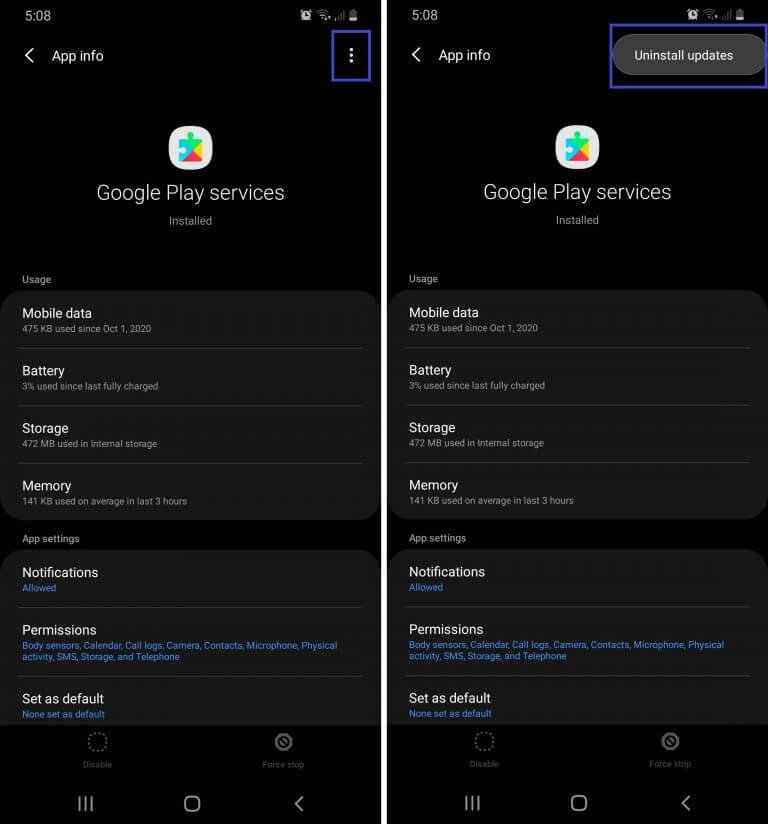
Método 13: Remova sua Conta do Google
Às vezes, um dispositivo Android não adiciona uma conta de usuário corretamente. Se esse for o problema, remover e adicionar novamente a conta às vezes pode resolver os problemas da Google Play Store.
Siga os passos abaixo:
- Primeiro, vá para a opção Configurações
- Agora, escolha Contas
- Depois disso, toque na conta do Google que você deseja remover e escolha Remover conta
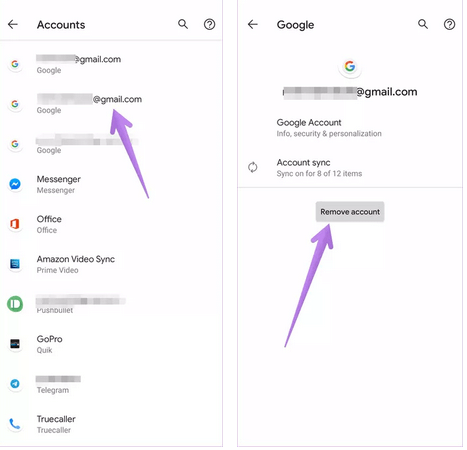
- Por fim, adicione novamente sua conta do Google para ver se a Play Store funciona novamente como antes
Método 14: redefinição de fábrica do dispositivo Android
A última opção que resta para se livrar do problema é fazer uma redefinição de fábrica. Isso restaurará o dispositivo ao seu estado original. No entanto, esse método excluirá todos os seus dados armazenados em seu telefone. Portanto , antes de seguir as etapas, faça backup de todos os seus dados importantes em um local seguro.
Siga as etapas abaixo para redefinir o seu telefone Android de fábrica:
- Primeiro, abra Configurações no seu telefone
- Agora, toque em Sistema > Avançado > Redefinir opções
- Depois disso, selecione a opção Apagar todos os dados (redefinição de fábrica)

- Em seguida, toque em Apagar tudo no próximo menu
É isso. Agora, siga as etapas para configurar seu dispositivo e acessá-los como antes.
Método 15: Solução avançada para corrigir o Google Play Services continua parando no Android/Samsung
Além dos métodos manuais, muitos usuários procuram ferramentas automáticas. Para eles, sugere -se usar a ferramenta de Android Reparação. Esta é uma das melhores e altamente recomendadas soluções para corrigir o Google Play Services parando no telefone Android. O programa é fácil de usar e ajuda os usuários a se livrar de qualquer tipo de erro ou problema com um clique.
Ele pode corrigir outros erros, assim como as configurações do Android pararam, a Google Play Store travada no download pendente, a autenticação do Google Play é necessária, os serviços IMS pararam e muito mais.
Portanto, sem perder tempo, basta baixar e instalar esta ferramenta incrível para corrigir erros que os Google Play Services continuam parando.
Confira o guia do usuário para saber como usar o software passo a passo.
Conclusão
Sempre que você se depara com esse tipo de erro, isso estraga totalmente o clima de acessar o telefone Android. Você não pode usar nenhum aplicativo e se preocupar com o que fazer para se livrar desse erro. Portanto, discuti várias maneiras de corrigir o Google Play Services parando em telefones Android/Samsung.
Basta seguir esses métodos e solucionar o erro sem problemas. Além disso, você também pode usar a ferramenta de Android Reparação, que ajuda os usuários a corrigir o erro facilmente.
Além disso, se você tiver alguma sugestão ou dúvida, por favor, solte-os na seção de comentários abaixo.
Sophia Louis is a professional blogger and SEO expert. Loves to write blogs & articles related to Android & iOS Phones. She is the founder of pt.android-ios-data-recovery.com and always looks forward to solve issues related to Android & iOS devices